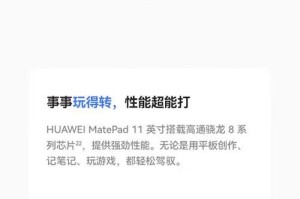在我们日常办公和学习中,有时候会涉及到一些敏感信息或者重要的文件需要保密。为了确保文件的安全性,我们可以使用密码保护来限制文档的访问权限。本文将详细介绍如何为Word文档设置密码保护,并提供一些注意事项。

一、为Word文档设置密码的步骤
1.打开需要加密的Word文档:在电脑上找到该文档并双击打开。
2.点击“文件”选项卡:位于Word界面左上角的菜单栏,点击后会弹出一个下拉菜单。
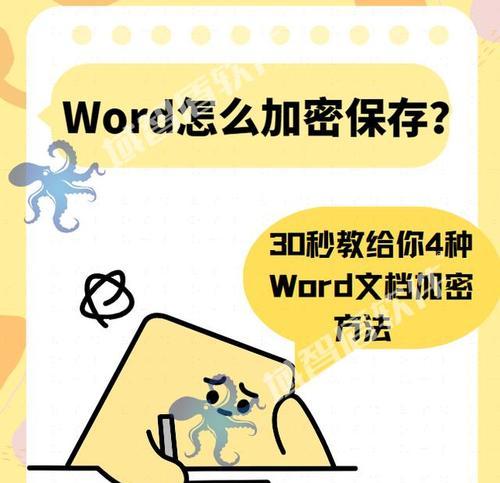
3.选择“信息”选项:在弹出的下拉菜单中,点击“信息”选项。
4.点击“保护文档”选项:在“信息”页面中,找到“保护文档”选项,并点击。
5.选择“加密密码”:在“保护文档”选项中,选择“加密密码”。
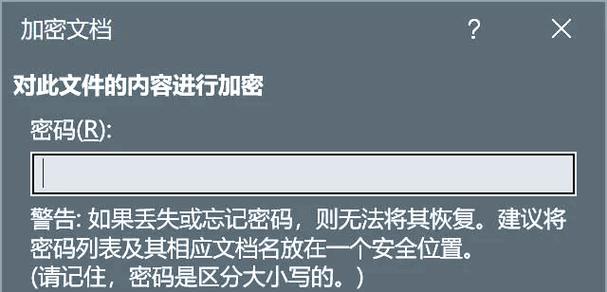
6.输入密码:在弹出的对话框中,输入您希望设置的密码,并点击“确定”。
7.重新输入密码:为了确保密码正确输入,系统会要求您再次输入一遍密码。
8.保存文档:在设置完密码后,务必点击保存按钮保存文档,否则密码设置将不生效。
二、设置密码时的注意事项
1.密码强度:为了保证文档的安全性,建议密码至少包含8个字符,且包含大小写字母、数字和特殊字符。
2.密码保密:请务必将密码保密,并避免使用与个人信息相关的密码,例如生日、名字等。
3.定期更改密码:为了增加文件的安全性,建议定期更改密码,防止密码被他人破解。
4.备份文件:在设置密码之前,请务必备份您的文件,以防忘记密码或者其他意外情况导致文件无法打开。
5.注意区分密码:如果您同时设置多个文档的密码,请确保每个密码都不同,以免混淆和遗忘。
6.使用难以破解的密码:尽可能使用难以猜测和破解的密码,避免使用常见的单词或者简单的数字组合。
7.存储密码的安全性:将设置了密码的Word文档存储在安全可靠的地方,防止他人非法获取。
三、
通过本文所介绍的步骤,您可以轻松地为Word文档设置密码保护,确保文件的安全性。在设置密码时,请注意密码的强度、保密性,以及定期更改密码等注意事项,以提高文档的安全性。同时,请确保备份文件,以防万一。希望本文对您有所帮助!